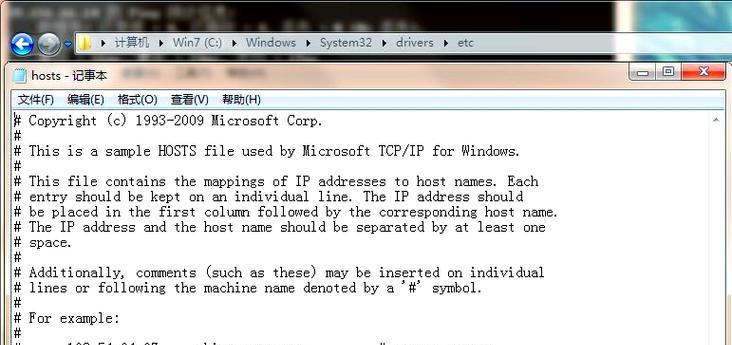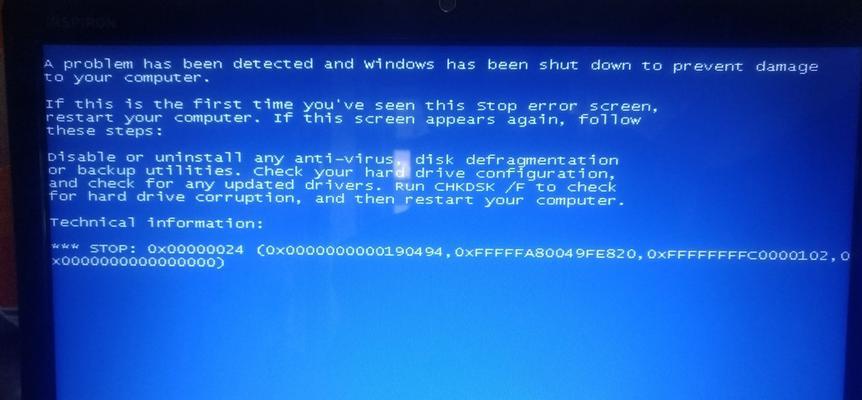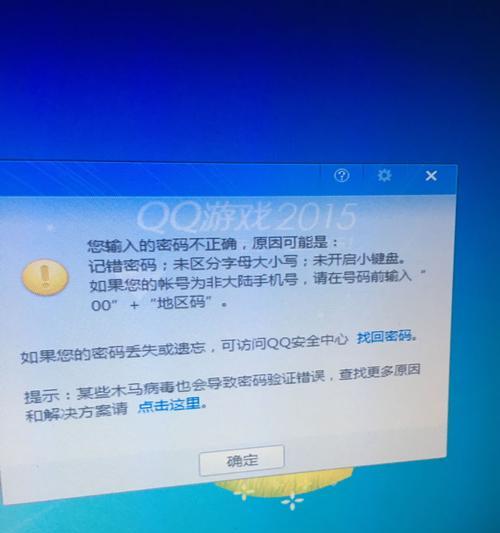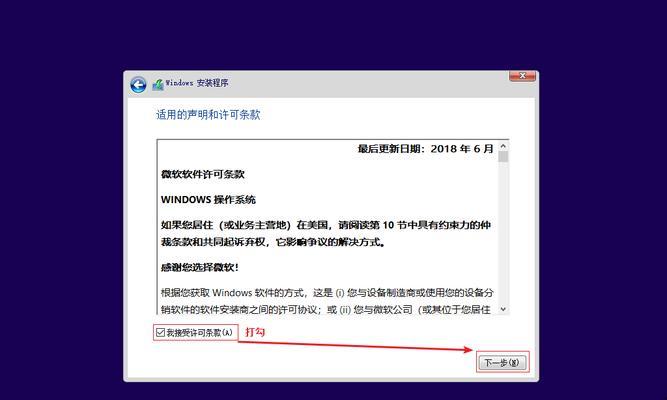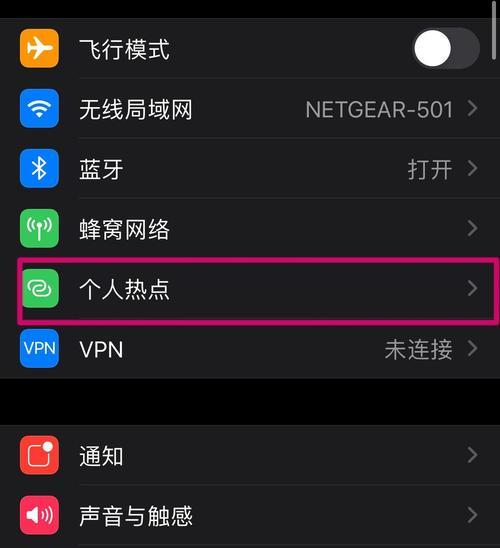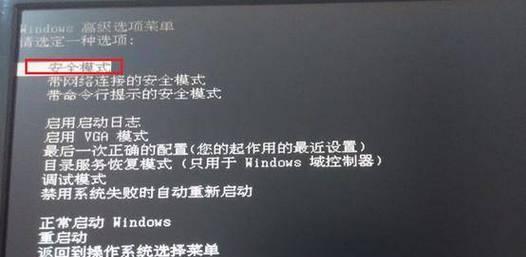随着互联网的发展,电脑已经成为我们生活中不可或缺的一部分。然而,在使用电脑上网的过程中,我们常常会遇到DNS(域名系统)错误的问题。这些错误会导致我们无法正常上网,给我们的生活带来不便。本文将探讨一些常见的DNS错误及解决方法,帮助读者更好地解决这一问题。
1.什么是DNS?
DNS(域名系统)是将域名翻译成IP地址的系统,它充当了互联网的“电话簿”。当我们在浏览器中输入一个网址时,DNS会将这个域名转换成相应的IP地址,然后将我们的请求发送给正确的服务器。
2.DNS错误的表现和原因
DNS错误可能表现为无法访问某些特定网站、无法解析域名、网速缓慢等问题。常见的原因包括DNS服务器故障、网络设置问题、域名注册问题等。
3.检查网络连接是否正常
我们应该检查自己的网络连接是否正常。可以通过检查网络连接图标、重新启动路由器或调整无线网络设置等方法来解决一些常见的网络连接问题。
4.更换DNS服务器地址
如果我们的电脑上DNS总是出现错误,我们可以尝试更换DNS服务器地址。可以选择使用公共DNS服务器,如谷歌的8.8.8.8和8.8.4.4,或者使用ISP提供的DNS服务器。
5.清除DNS缓存
DNS缓存有时会导致问题,我们可以通过清除DNS缓存来解决一些常见的DNS错误。在命令提示符窗口中输入"ipconfig/flushdns"命令,即可清除本地DNS缓存。
6.检查防火墙设置
防火墙有时会阻止我们的电脑连接到特定的DNS服务器,从而导致DNS错误。我们可以检查防火墙设置,确保允许与DNS服务器的连接。
7.更新网络驱动程序
过时的或损坏的网络驱动程序也可能引起DNS错误。我们可以通过更新网络驱动程序来解决这一问题,可以在设备管理器中找到网络适配器并进行更新。
8.检查域名注册问题
有时候,域名的注册问题也会导致DNS错误。我们可以通过查询域名注册信息来确保域名是否已经过期或遭到禁用。
9.使用DNS修复工具
如果以上方法仍然无法解决DNS错误,我们可以尝试使用一些专业的DNS修复工具。这些工具可以自动诊断和修复我们的电脑上的DNS错误。
10.检查网线和网络设备
有时候,网线或网络设备的问题也会引起DNS错误。我们可以检查网线是否插好或更换一个可靠的网络设备来解决问题。
11.使用VPN连接
使用VPN(虚拟专用网络)连接可以绕过一些地区性的DNS错误。我们可以尝试使用VPN连接来解决一些特定的DNS错误。
12.重启电脑和网络设备
经典的“重启”方法在解决电脑问题上往往奏效。我们可以尝试重启电脑和网络设备,重新建立连接以解决DNS错误。
13.联系ISP
如果以上方法仍然无法解决DNS错误,我们可以联系我们的互联网服务提供商(ISP),向他们报告问题,并寻求他们的帮助。
14.寻求专业帮助
如果我们不熟悉电脑技术,或以上方法无法解决问题,我们可以寻求专业的技术支持,寻求他们的帮助解决DNS错误。
15.
通过本文的介绍,我们了解了DNS错误的一些常见原因和解决方法。希望读者能够根据自己的情况,采取合适的方法来解决电脑上的DNS错误,保证正常的上网体验。同时,我们也要时刻关注网络安全,确保自己的电脑和网络设备的安全性。